
Tento software udrží vaše ovladače v provozu a ochrání vás tak před běžnými chybami počítače a selháním hardwaru. Zkontrolujte všechny své ovladače nyní ve 3 snadných krocích:
- Stáhněte si DriverFix (ověřený soubor ke stažení).
- Klepněte na Začni skenovat najít všechny problematické ovladače.
- Klepněte na Aktualizujte ovladače získat nové verze a zabránit poruchám systému.
- DriverFix byl stažen uživatelem 0 čtenáři tento měsíc.
Není žádným tajemstvím, že a prostorový zvuk Nastavení může výrazně zlepšit poslech zvuku a mediální zážitek, protože nabízí neomezené zvukové a atmosférické možnosti. Pokud se však pokoušíte připojit svůj systém Windows 10 k nastavení, můžete narazit na určité překážky.
Kromě splnění minimálních systémových požadavků může být konfigurace trochu složitá. V tomto článku pojednáváme o konfiguraci a testování prostorového zvuku ve Windows 10.
Jak mohu nakonfigurovat a otestovat prostorový zvuk ve Windows 10?
Aktualizujte ovladače zvukové karty
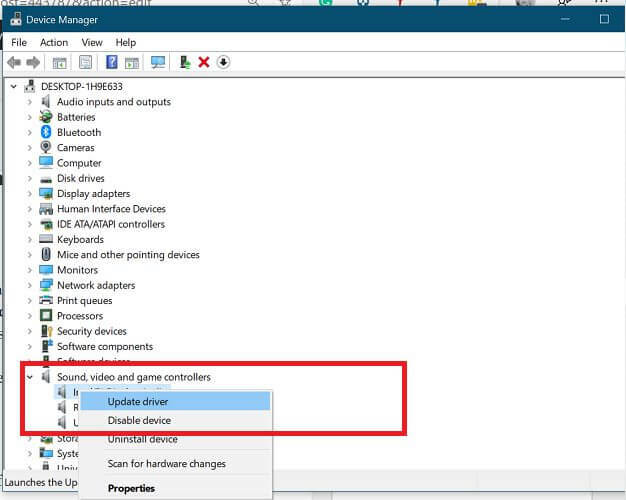
- lis Windows Key + R otevřete Spustit.
- Devmgmt.msc a klikněte OK otevřít Správce zařízení.
- Ve Správci zařízení rozbalte Ovladače zvuku, videa a her volba.
- Klikněte pravým tlačítkem na zvukovou kartu, ke které je připojeno vaše nastavení prostorového zvuku 5.1.
- Vybrat Aktualizujte ovladač.
- Klikněte na Vyhledejte automaticky aktualizovaný software ovladače volba.
- Systém Windows vyhledá všechny čekající aktualizace ovladačů a nainstaluje je. Po instalaci zavřete Správce zařízení.
Pokud nenajdete žádné aktualizace, navštivte web výrobce zvukové karty a zkontrolujte nejnovější ovladače. Aktualizace zvukové karty je volitelná, můžete pokračovat, i když nenajdete žádné aktualizace ovladačů.
Věděli jste, že většina uživatelů systému Windows 10 má zastaralé ovladače? Buďte o krok napřed pomocí této příručce.
Windows nemohou automaticky najít a stáhnout nové ovladače? Nebojte se, máme vás kryté.
Nakonfigurujte prostorový zvuk ve Windows 10

- Klikněte pravým tlačítkem na ikonu reproduktoru na hlavním panelu systému Windows, ke které máte přístup kliknutím na ikonu se šipkou na hlavním panelu.
- Vybrat Zvuky volba. Tím se otevře Ovládací panel zvuku.
- Pokud nevidíte Zvuky možnost, klikněte na Otevřenonastavení zvuku.
- Přejděte dolů a klikněte na Ovládací panel zvuku pod Související nastavení.
- V okně Zvuky otevřete Přehrávání záložka.
- Ze seznamu zvukových zařízení vyberte zvukovou kartu s povoleným prostorovým zvukem a poté klikněte na ikonu Nastavit výchozí knoflík.
- Klikněte na Konfigurovat knoflík.
- V okně Speaker Setup zvolte 5.1 Surround z Zvukové kanály seznam.
- Klepněte na další pokračovat.
- V Přizpůsobte svou konfiguraci v okně zaškrtněte všechna políčka Volitelné reproduktory volba.
- Klepněte na další pokračovat.
- Na "Vyberte širokopásmové reproduktory”Zaškrtněte políčko vedle reproduktorů v nastavení.
- Klepněte na další a měla by se zobrazit obrazovka „Konfigurace dokončena“.
- Klepněte na Dokončit uložit změny a zavřít ovládací panel zvuku.
Vyzkoušejte prostorový zvuk ve Windows 10

- Otevřete Ovládací panel zvuku. Kroky najdete v části 1-2 výše.
- Otevři Přehrávání záložka.
- Vybrat Prostorový zvuk povolenou kartu a klikněte na Konfigurovat.
- Zkontrolujte, zda jsou zapnuté reproduktory a odpovídajícím způsobem jste nastavili hlasitost.
- Klikněte na ikonu Test knoflík. Windows bude přehrávat zvuky prostřednictvím nově nastavených reproduktorů.
- Pokud vše vypadá dobře, otevřete libovolnou službu streamování videa nebo zvuku a zkontrolujte reproduktory s vaší oblíbenou stopou.
- Můžete to použít YouTube video což vám může dát dobrý nápad, pokud reproduktory fungují tak, jak mají.
Nabídka zvukových systémů pro prostorový zvuk pohlcující hraní a sledování filmů. Postupováním podle kroků v tomto článku můžete úspěšně nakonfigurovat a nastavit nastavení prostorového zvuku ve Windows 10.
Pokud máte nějaké další dotazy a návrhy, nechte je v sekci komentáře níže a my je zkontrolujeme.
PŘEČTĚTE SI TAKÉ:
- Nejlepší software Bluetooth audio přijímače pro PC s Windows
- Nejlepší ekvalizér zvukového zařízení USB ke koupi [Průvodce 2020]
- Nejlepší Bluetooth audio přijímač pro reproduktory [Průvodce 2020]


